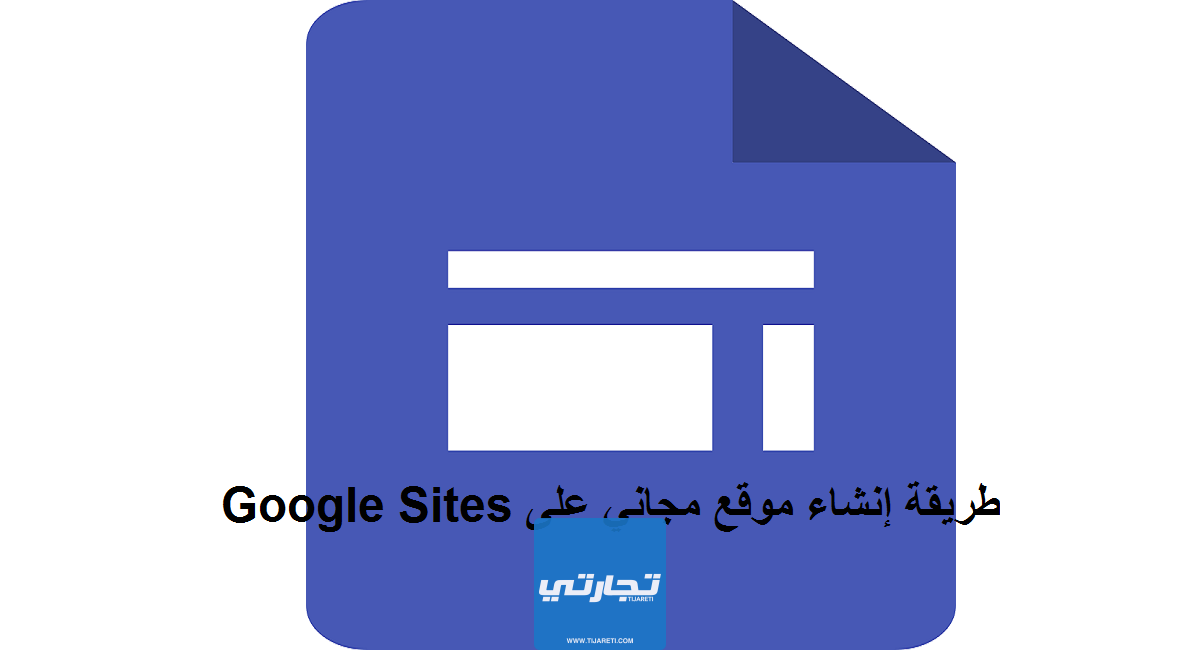إنشاء موقع مجاني على Google Sites، التي تعتبر أداة إنشاء مواقع ويب مجانية وسهلة الاستخدام من Google يمكن العثور عليها مباشرةً داخل حساب Google. إذ من خلال تعلم كيفية استخدام مواقع Google، يمكن إنشاء موقع ويب مجاني لـ Google ببضع نقرات فقط لتتمكن من الربح من الإنترنت، وكل ما تحتاجه هو اتصال بالإنترنت، وقراءة المقال التالي عبر منصة تجارتي الذي سنفصل فيه بشكل دقيق طريقة إنشاء موقع مجاني على Google Sites.
اقرأ أيضًا: شرح موقع كفيل وطريقة الربح منه
المحتويات
- 1 طريقة إنشاء موقع مجاني على Google Sites
- 2 استخدام أداة إنشاء مواقع Google Sites
- 3 إنشاء موقع مجاني على Google Sites
- 4 تعديل إعدادات المواقع
- 5 تخصيص قالب Google Sites
- 6 إنشاء نموذج موقع مجاني على Google Sites
- 7 تغيير موضوع موقع جوجل
- 8 إضافة متعاونين على Google Sites
- 9 إطلاق موقع الويب الخاص بـ Google Sites
- 10 أسئلة شائعة
طريقة إنشاء موقع مجاني على Google Sites
يمكن للمستخدم اتباع طريقة إنشاء موقع مجاني على Google Sites الواردة أدانا لإتمام إنشاء الموقع بالشكل الصحيح.
- استخدام أداة إنشاء مواقع جوجل.
- إنشاء موقع مجاني على جوجل.
- تعديل إعدادات المواقع.
- تخصيص قالب Google Sites.
- إنشاء نموذج موْقع مجْاني على Google Sites.
- تغيير موضوع موقع جوجل.
- إضافة متعاونين على Google Sites.
- إطلاق موقع الويب الخاص بـ Google Sites.
استخدام أداة إنشاء مواقع Google Sites
لبدء استخدام أداة إنشاء مواقع Google Sites اتبع الخطوات التالية:
- النقر على “مواقع Google“.
- كما يمكنك الوصول إلى مواقع Google باستخدام Google Drive، ثم انقر فوق جديد > المزيد > مواقع Google داخل محرك الأقراص الخاص بك.
إنشاء موقع مجاني على Google Sites
يمكن إنشاء موقْع مجانْي على Google Sites وفق الخطوات أدناه:
- انقر على “الصفحة الرئيسية للمواقع” (الزاوية العلوية اليسرى).
- بعد ذلك، توجه إلى معرض النماذج (الجانب الأيمن). سيؤدي هذا الإجراء إلى إنشاء العشرات من قوالب مواقع الويب
- من أجل إنشاء موقع مجاني على Google Sites من الصفر، انقر فوق “فارغ”
- اعتمادًا على نشاطك التجاري وصناعتك، تابع واختر قالب مواقع Google.
اقرأ أيضًا: إنشاء مدونة بلوجر مجانية
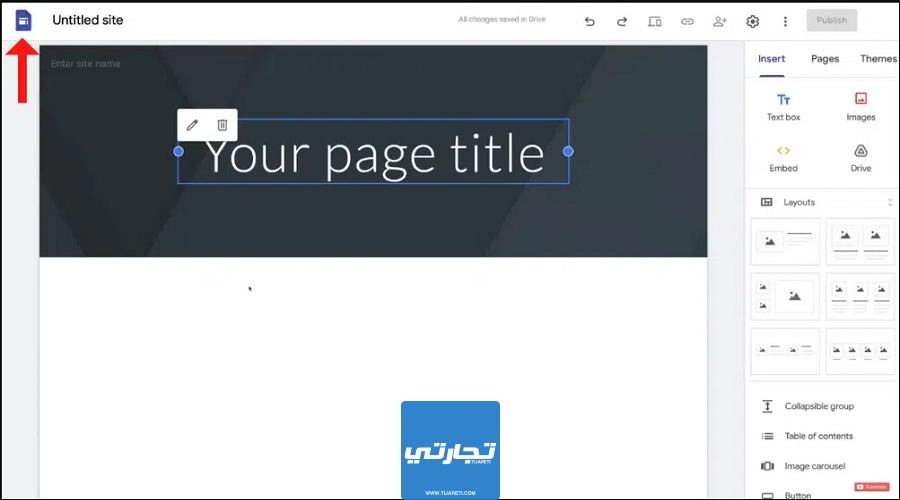
تعديل إعدادات المواقع
لتتمكن من إنشاء موقع مجاني على Google Sites يجب تعديل إعدادات المواقع باتباع الخطوات التالية:
- انقر على أيقونة الإعدادات.
- ثم حدد “صور العلامة التجارية”
- انقر على “تحميل” لتحميل شعار عملك إلى Google Sites.
- إذا لم يكن لديك شعار أعمال حاليًا، فنوصي باستخدام Canva لإنشاء شعار.
- ثم أضف اسم نشاطك التجاري/اسم موقع الويب ضمن “النص البديل”.
- انقر فوق “استخدام لون الشعار لموضوعك”.
- بعد ذلك، سيتطابق لون موضوع موقع الويب الخاص بك مع لون الشعار.
- انتقل إلى “Favicon”. انقر على “تحميل” لتحميل الرمز المفضل.
- ثم توجه إلى “لافتة الإعلان”.
- انقر فوق “إظهار البانر”.
- بعد ذلك، املأ التفاصيل، بما في ذلك الرسالة وتسمية الزر والرابط.
- ثم اختر إما “جميع الصفحات” أو “الصفحة الرئيسية فقط”.
- الخروج من الإعدادات.
اقرأ أيضًا: إنشاء مدونة ووردبريس مجانية
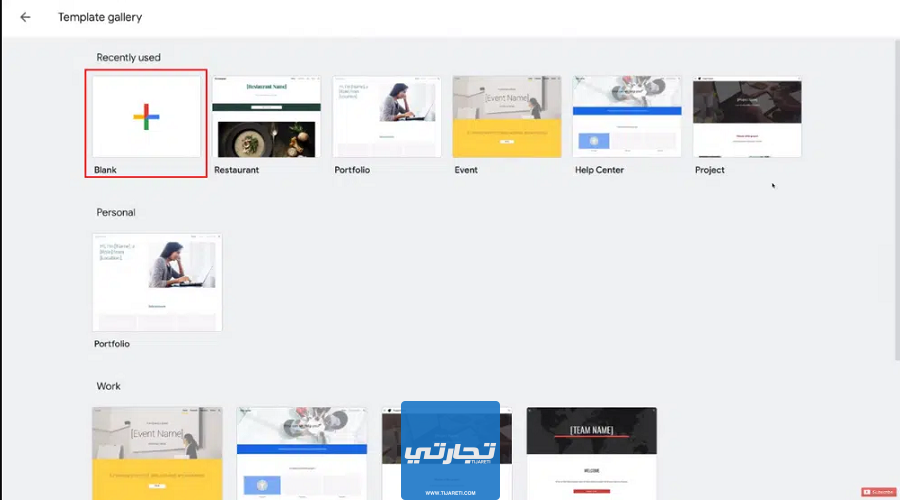
تخصيص قالب Google Sites
سنشرح فيما يلي كيفية تخصيص قالب Google Sites الحالي، ليصبح بإمكانك إنشاء موقع مجاني على Google Sites.
- احذف اسم الموقع الافتراضي (الزاوية العلوية اليسرى).
- بدلاً من الرأس الافتراضي، أضف اسم نشاطك التجاري.
- عند النقر فوق كل عنصر نص، سيتم إنشاء بعض خيارات التنسيق أعلاه (راجع لقطة الشاشة)
- تغيير الخط والنمط واللون والمحاذاة وما إلى ذلك.
- ثم توسيع عنصر العنوان إذا لزم الأمر بحيث يغطي سطرًا واحدًا فقط.
- أضف سطر وصف أسفل الرأس وقم بتخصيصه أيضًا.
- إعادة أي إجراء أو التراجع عنه من خلال النقر على السهم (أعلى اليمين).
- ثم النقر على زر المعاينة.
- تغيير لون القسم (النمط 1، أو النمط 2، أو النمط 3، أو الصورة).
- حفظ جميع التغييرات تلقائيًا في Drive.
- ثم انقر فوق “إدراج” (الجانب الأيمن).
- دمج تخطيط مناسب من خلال النقر على واحد.
- تضمين مربع النص والصور.
- بعد ذلك، اسحب مربع النص وتغيير موضعه كما هو مطلوب.
- بمجرد إدراج تخطيط، يمكنك تحميل الصور وإضافة نص العنوان.
- ثم مرر عبر التخطيطات للعثور على عناصر أخرى مثل الأزرار والفواصل والعناصر النائبة وما إلى ذلك.
- ضّمن منتجات Google الأخرى مثل العروض التقديمية والمستندات والخرائط والتقويم لإضافة ميزات شاملة إلى موقع الويب لتتمكن من إنشاء موقع مجاني على Google Sites.
- ثم مرر إلى أسفل الصفحة وانقر على “تحرير التذييل”.
- بعد ذلك، أضف عنوان عملك ورقم الهاتف والبريد الإلكتروني.
- غّير خط ونمط التذييل باستخدام خيارات التنسيق المتوفرة.
- بجوار “إدراج” ستجد فيه جميع صفحات موقع الويب والصفحات الفرعية.
- بعد ذلك، انقر فوق “صفحة جديدة”، وأدخل اسم الصفحة، ثم حدد “تم”.
إنشاء نموذج موقع مجاني على Google Sites
يمكن ببساطة إنشاء نموذج Google وتضمينه وفق الخطوات التالية:
- انقر فوق “إدراج” واختر “نماذج”.
- ثم حدد نموذج Google وانقر على “إدراج”.
- اسحب النموذج نحو منتصف الصفحة
- ثم خصص صفحة الحجز.
تغيير موضوع موقع جوجل
يمكن تغيير موضوع موقع جوجل بعد إنشاء مْوقع مْجاني على مواقع جوجل وفق الآتي:
- بجوار “الصفحات”، انقر على “المظاهر”.
- هنا يمكنك تغيير الألوان ونمط الخط للموضوع الحالي.
- يمكن معاينة Google Sites المجانية التي تم إنشاؤها باستخدام Google Sites بالنقر على زر المعاينة.
اقرأ أيضًا: تصميم موقع الكتروني
إضافة متعاونين على Google Sites
يمكن إضافة المتعاونين بعد إنشاء موقع مجاني على Google Sites باتباع الخطوات أدناه:
- بجوار أيقونة المرفق، يوجد زر “المشاركة مع الآخرين”.
- من هنا، يمكنك إضافة المزيد من الأشخاص للتعاون معهم في مواقع Google.
اقرأ أيضًا: الاستفادة من جوجل تريندز Google Trends لجلب الترافك
إطلاق موقع الويب الخاص بـ Google Sites
عندما تكون مستعدًا لإطلاق موقع الويب الخاص بـ Google Sites اتبع الخطوات أدناه:
- انقر على “نشر.
- ثم أضف اسم عملك في الحقل “عنوان الويب”.
- ضمن “من يمكنه عرض موقعي”، تأكد من تحديد “أي شخص”.
- ثم انقر على “نشر”
- انقر على القائمة المنسدلة المجاورة لـ “نشر”.
- ثم اختر “عرض الموقع المنشور” من القائمة.
- لإلغاء نشر موقع ويب:
- بجوار “نشر”، انقر على السهم المتجه للأسفل.
- ثم اختر “إلغاء النشر”.
نأمل أن تكون قد نجحت الآن في تعلم طريقة إنشاء موقع مجاني على Google Sites، باتباع هذا البرنامج التعليمي لمواقع Google للمبتدئين، يمكنك تحقيق أقصى استفادة من أداة إنْشاء مواقع Google المجانية الرائعة هذه.
أسئلة شائعة
هل مواقع Google مجانية تمامًا؟
نعم، إذا كان لديك حساب مجاني على Google Workspace، فلن تتحمل أي تكاليف إضافية لإنشاء موقعك الإلكتروني المجاني على Google واستضافته وإدارته.
هل لدى Google أداة إنشاء مواقع ويب؟
نعم، أداة إنشاء مواقع Google هي مواقع Google، ويمكن العثور عليها مباشرةً داخل حسابك على Google Workspace.